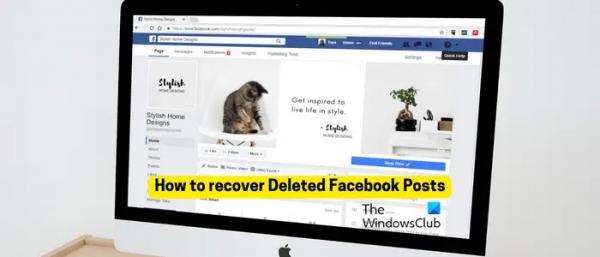HP System Event Utility — это программное обеспечение, предустановленное в системах HP. Основными функциями утилиты HP System Events Utility являются мониторинг и управление определенными системными событиями, такими как горячие клавиши, нажатия кнопок и другие действия, связанные с оборудованием.
Как использовать утилиту HP System Event Utility в Windows 11
Важно знать, как использовать утилиту HP System Event в Windows 11/10, если у вас есть компьютер HP. У него нет пользовательского интерфейса, но он работает в фоновом режиме, и вы можете увидеть его процесс в диспетчере задач. Если вы заметили, что ваш компьютер HP замедляет работу или работает с ошибками, у вас может возникнуть соблазн удалить утилиту HP System Event Utility. В этой статье подробно рассматривается утилита HP System Event Utility.
Что такое утилита системных событий HP?
HP System Event Utility — это программное обеспечение, предустановленное на компьютерах HP. Его основная функция — мониторинг и управление горячими клавишами, нажатиями кнопок и другими аппаратными функциями. Горячие клавиши — это клавиша или комбинация клавиш, выполняющая определенную функцию.
Программы для Windows, мобильные приложения, игры — ВСЁ БЕСПЛАТНО, в нашем закрытом телеграмм канале — Подписывайтесь:)
Вы не найдете пользовательский интерфейс для утилиты HP System Event Utility. Если вы выполните поиск по запросу «Утилита системных событий HP», вы увидите значок. Однако, когда вы откроете его, вы попадете в раздел «Информация о системе HP». Утилита HP System Event Utility устанавливается на ваш компьютер и работает в фоновом режиме. Вы можете восстановить, сбросить или удалить его через настройки Windows.
Найдите HP System Event Utility и щелкните значок программы.
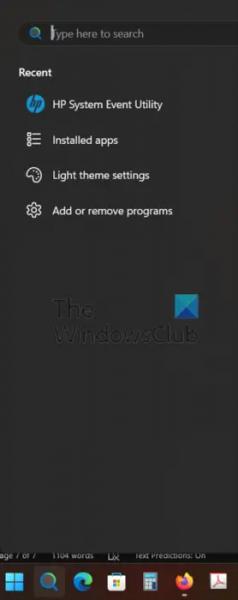
Вы можете увидеть краткую информацию о вашей компьютерной системе. Если вы нажмете кнопку «Дополнительно», вы увидите более подробную информацию о вашем компьютере.
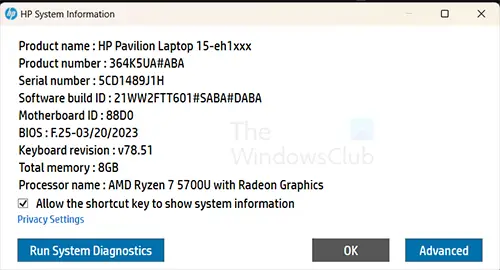
Вы также можете нажать «Запустить диагностику системы», чтобы выполнить диагностику оборудования на вашем компьютере.
Запустите диагностику системы
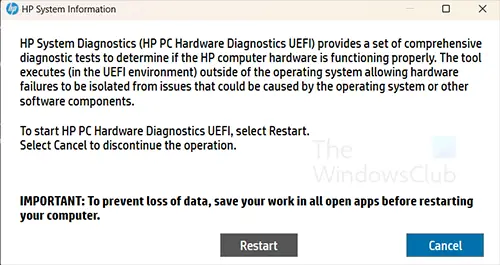
Если вы нажмете кнопку «Запустить диагностику системы», вы увидите опцию «Перезагрузить компьютер», чтобы компьютер мог выполнить диагностику системы. Вам будет предложено сохранить работу перед перезагрузкой компьютера. Программа HP System Diagnostics проверит оборудование вашего компьютера HP вне операционной системы. Если вы не хотите запускать диагностику системы, нажмите «Отмена».
Передовой

Если вы нажмете кнопку «Дополнительно», откроется инструмент «Информация о системе» Windows, где вы получите более подробную информацию о вашем компьютере.
Как удалить утилиту HP System Event Utility?
Не рекомендуется удалять утилиту HP System Event Utility; однако могут быть веские причины, по которым вам необходимо его удалить. Чтобы удалить утилиту HP System Event Utility, откройте «Пуск» и найдите «Установленные приложения».
Выберите «Установленные приложения», чтобы открыть его, затем найдите утилиту HP System Event Utility.
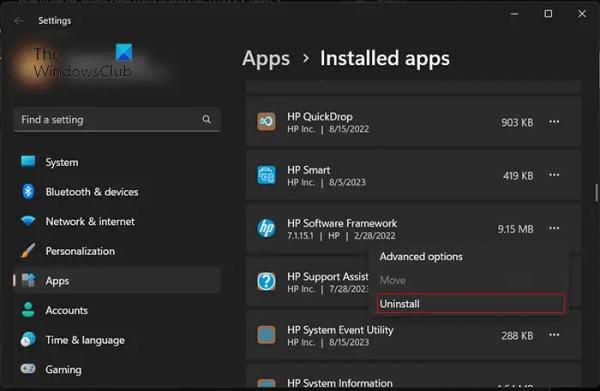
Нажмите на три точки и выберите «Удалить». Следуйте инструкциям по удалению утилиты HP System Event Utility.
Читайте: Ноутбук HP не включается и не заряжается
Что такое утилита HP System Event Utility и нужна ли она мне?
Утилита HP System Event Utility необходима для правильной работы вашего компьютера HP, поскольку она отслеживает и управляет горячими клавишами, нажатиями кнопок и другими функциями оборудования. Однако, если вы хотите, вы можете удалить его, не столкнувшись с какими-либо проблемами!
Где скачать утилиту HP System Event Utility?
Если вам необходимо установить или обновить программное обеспечение HP System Event Utility, вы можете найти его в Microsoft Store. Он будет отображаться как «Информация о системе HP». Очень важно регулярно обновлять утилиту HP System Event Utility. Поскольку он выполняет такие важные функции, как управление нажатиями кнопок, вредоносное ПО может манипулировать этой функцией.
Уязвимость в утилите HP System Event Utility
В 2020 году была обнаружена уязвимость в утилите HP System Event Utility версии ниже 1.4.33. Чтобы получить обновленную версию, вы можете посетить База знаний HP и вы можете прочитать об уязвимости под названием SoftPaq.
Читайте: Как использовать HP Support Assistant
Могу ли я завершить работу утилиты HP System Event Utility?
Да, ты можешь. Если вы хотите временно отключить утилиту HP System Event Utility, вы можете остановить процесс в диспетчере задач. Вы должны нажать Ctrl + Alt + Delete и найти утилиту HP System Event Utility. Щелкните его правой кнопкой мыши и выберите «Завершить задачу». Вы можете закрыть приложение и его процессы, перейдя в «Пуск» и выполнив поиск «Установленные приложения», а затем прокрутив до «Утилита системных событий HP». Когда вы увидите утилиту HP System Event Utility, щелкните три точки и выберите «Дополнительные параметры». Откроется страница утилиты HP System Event Utility. Прокрутите вниз и нажмите кнопку «Завершить».